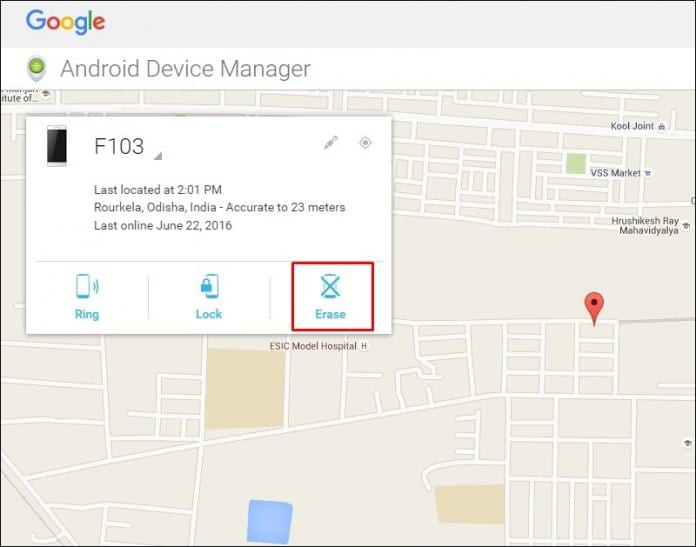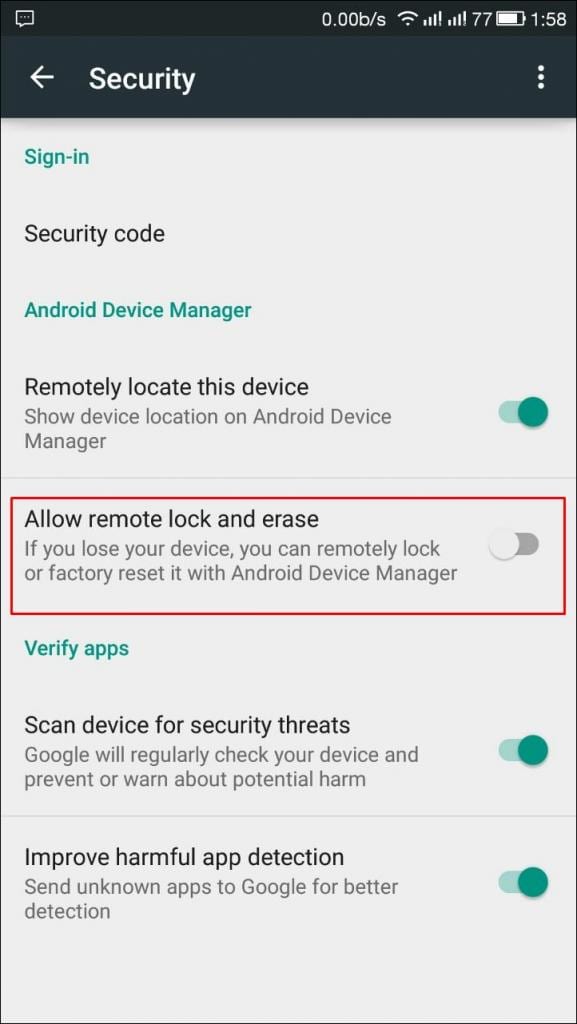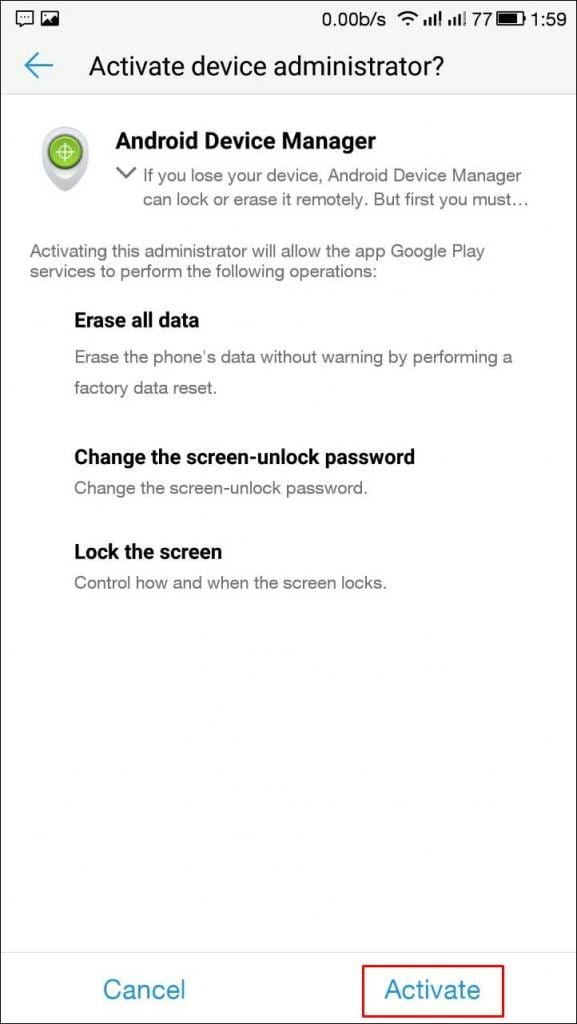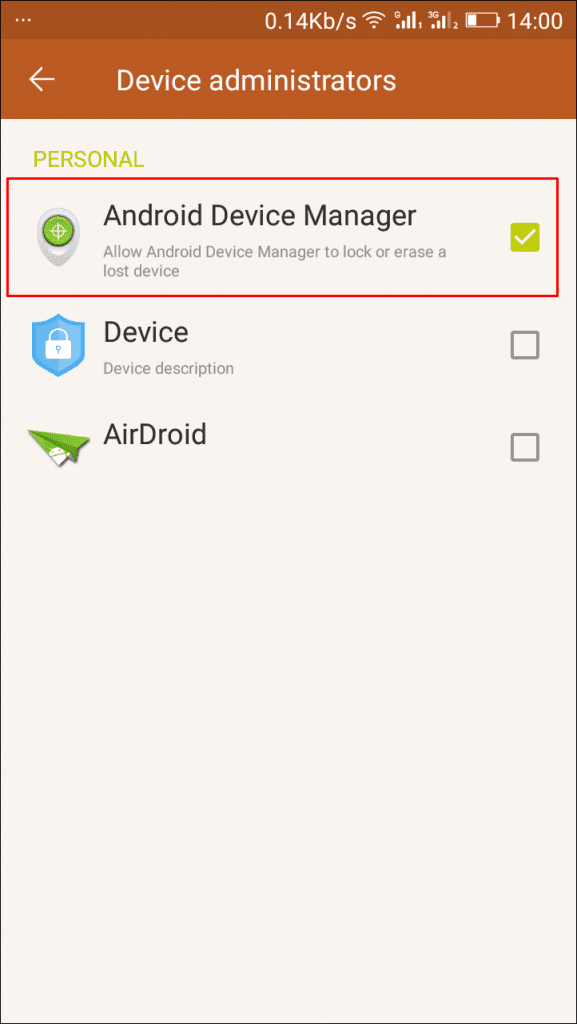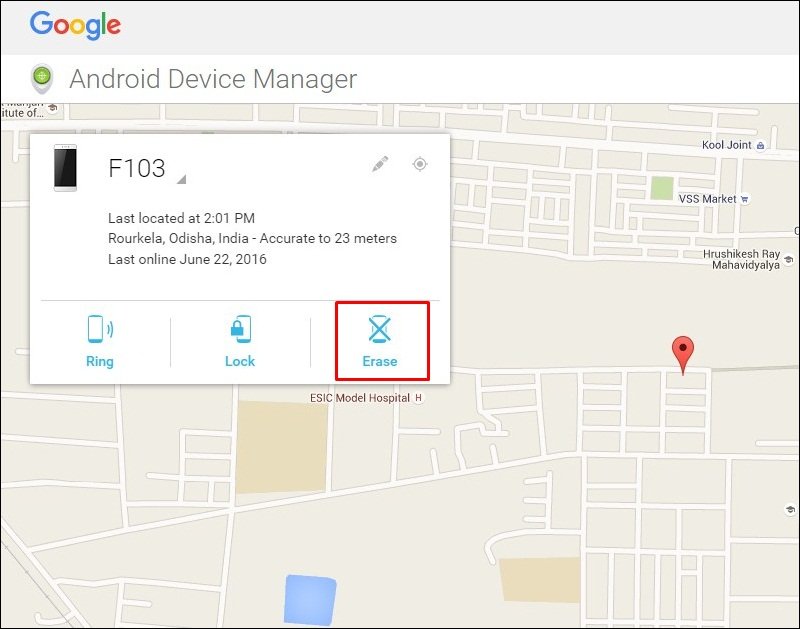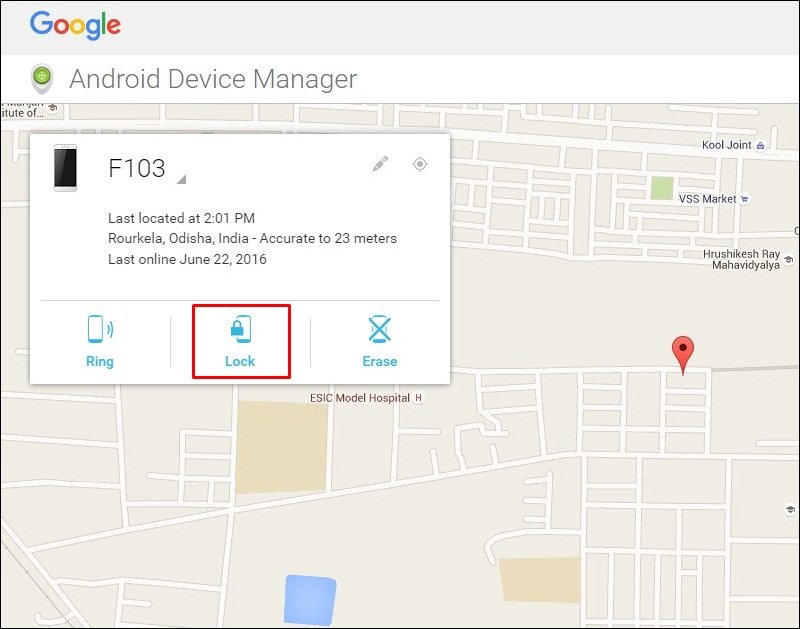Yuav ua li cas rau remotely rho tawm tag nrho cov ntaub ntawv los ntawm ib tug poob Android ntaus ntawv
Raws li peb paub, thaum peb lub cuab yeej Android raug nyiag lossis ploj thaum lub sijhawm ntawd, cov ntaub ntawv hauv nws tseem ceeb dua li lub cuab yeej nws tus kheej. Yog li, peb yuav qhia ib txoj hauv kev los lwv tag nrho cov ntaub ntawv ntawm cov smartphones hauv Android ploj.
Peb nyob ntawm no nrog ib tug zoo Android neeg siv txoj kev rho tawm tag nrho cov ntaub ntawv ntawm koj poob Android ntaus ntawv. Thaum koj lub cuab yeej Android ploj lossis raug nyiag lawm, qee zaum cov ntaub ntawv tseem ceeb dua li lub cuab yeej nws tus kheej.
Cov ntaub ntawv tej zaum yuav rhiab heev thiab koj yuav tsis xav qhia nws rau lwm tus, xws li tus kheej cov duab, yeeb yaj duab, thiab ntau dua.
Yog li, peb muaj ib txoj hauv kev uas koj tuaj yeem tshem tawm tag nrho koj cov ntaub ntawv hauv Android thaum nws ploj lawm. Koj yuav tsum ua raws li cov lus qhia yooj yooj yim hauv qab no mus txuas ntxiv.
Cov kauj ruam rau remotely rho tawm tag nrho cov ntaub ntawv los ntawm poob Android ntaus ntawv
Txoj hauv kev los teeb tsa qhov no yog qhov yooj yim, thiab koj tuaj yeem ua nws ntawm yuav luag txhua yam khoom siv hauv Android.
Hauv qhov no, koj yuav teeb tsa koj tus thawj tswj hwm lub cuab yeej Android nkag mus rau koj lub cuab yeej kom hloov pauv yam cuam tshuam. Yog li ua raws li cov kauj ruam hauv qab no los teeb tsa qhov no koj yuav xav tau hauv koj lub neej yav tom ntej.
Kauj ruam 1. Ua ntej tshaj plaws, mus rau daim ntawv thov Google Chaw ntawm koj lub cuab yeej Android, tom qab ntawd nrhiav "Kev Ruaj Ntseg", tom qab ntawd kos lub thawv "Security". Tso cai rau kev kaw tej thaj chaw deb thiab lub Hoobkas pib dua ".
Kauj ruam 2. Tam sim no kos lub pob ntawd Tej thaj chaw deb nrhiav cov cuab yeej no Nws yuav tsum tau clicked. Ntxiv thiab, xaiv " Tso cai rau kev kaw tej thaj chaw deb thiab lub Hoobkas pib dua . Lub popup yuav tshwm sim thov kev tso cai los lwv koj lub cuab yeej. Tso cai rau nws.
Kauj ruam 3. Tam sim no nkag mus rau koj tus account Google thiab mus rau Android Device Manager muaj.
Tam sim no rov qab mus rau Chaw -> Kev Nyab Xeeb -> Cov nom tswv xov tooj thiab nco ntsoov xaiv " Android Device Manager ".
Kauj ruam 4. Tam sim no mus rau ntawm qhov chaw Hauv Cuab Yeej Duab Tshev ntawm lub vev xaib thiab xaiv lub cuab yeej koj xav tau sync nws Los ntawm cov npe ntawm cov khoom siv cuam tshuam nrog koj tus lej Google. Nyob ntawd koj yuav pom cov kev xaiv. " suab nrov "Thiab" ib lock" Thiab " lwv "tus ntaus ntawv.
Kauj ruam 5. Xaiv Xauv npo yog tias koj xav kaw lub cuab yeej nrog tus password tshiab. Tam sim no xaiv lub khawm lwv nyob ntawd, thiab cov popup yuav tshwm sim kom rov pib dua koj lub xov tooj; Txais nws yog tias koj xav lwv cov ntaub ntawv hauv Android ploj.
Nrog rau txoj kev no, koj tuaj yeem yooj yim tiv thaiv koj cov ntaub ntawv los ntawm kev nkag mus tsis raug cai los ntawm txhais tes tsis ncaj ncees lawm thaum koj lub cuab yeej ploj lossis raug nyiag.
Vam thiab cia siab tias koj nyiam qhov no, share rau lwm tus thiab. Tsis tas li, tawm lus hauv qab no yog tias koj muaj lus nug ntsig txog qhov no.